So deaktivieren Sie die Wi-Fi-Synchronisierung in iTunes 11 auf einem Mac
Die drahtlose Synchronisierungsoption für bestimmte iOS-Geräte wie das iPhone 5 und das iPad erleichtert das Übertragen und Synchronisieren von Inhalten von iTunes 11 auf Ihrem Mac auf diese Geräte erheblich. Wenn Sie Ihr Gerät jedoch lieber mit einem Kabel synchronisieren möchten, keine drahtlose Synchronisierung durchführen können oder einfach nicht mehr möchten, dass Ihr Gerät von iTunes 11 auf Ihrem Mac erkannt wird, können Sie es deaktivieren. Lesen Sie weiter unten, um zu erfahren, wie Sie die Wi-Fi-Synchronisierungsoption für eines Ihrer Geräte in iTunes 11 auf Ihrem Mac OS X-Computer deaktivieren.
Haben Sie darüber nachgedacht, einen anderen Mac für Ihr Zuhause oder Ihr Büro zu kaufen? Amazon verkauft sowohl den Mac Mini als auch das MacBook Air, oft zu niedrigeren Preisen als bei anderen Einzelhändlern.
Stoppen Sie die Wi-Fi-Synchronisierung in iTunes 11 auf einem Mac
Dieses Tutorial behandelt das Deaktivieren der Wi-Fi-Synchronisierungsfunktion für ein iPhone 5, ist jedoch für jedes andere iOS-Gerät ähnlich, für das Sie die Funktion aktiviert haben. Und wenn Sie die Wi-Fi-Synchronisierung in Zukunft erneut konfigurieren möchten, haben Sie weiterhin die Möglichkeit, dies zu tun.
Schritt 1: Starten Sie iTunes 11 auf Ihrem Mac.
Schritt 2: Schließen Sie das Gerät, für das Sie die Wi-Fi-Synchronisierung deaktivieren möchten, drahtlos oder über ein Kabel an den Computer an. Wenn Sie dies drahtlos tun, benötigen Sie das Kabel, um das Gerät nach dem Umschalten an Ihren Computer anzuschließen.
Schritt 3: Klicken Sie oben rechts im Fenster auf das Gerät, für das Sie die Wi-Fi-Synchronisierung deaktivieren möchten.

Klicken Sie in der oberen rechten Ecke des Fensters auf Ihr Gerät
Schritt 4: Scrollen Sie zum Abschnitt Optionen am unteren Rand des Zusammenfassungsbildschirms Ihres Geräts und klicken Sie dann auf das Feld links neben Mit diesem (Gerät) über WLAN synchronisieren, um das Häkchen zu entfernen.
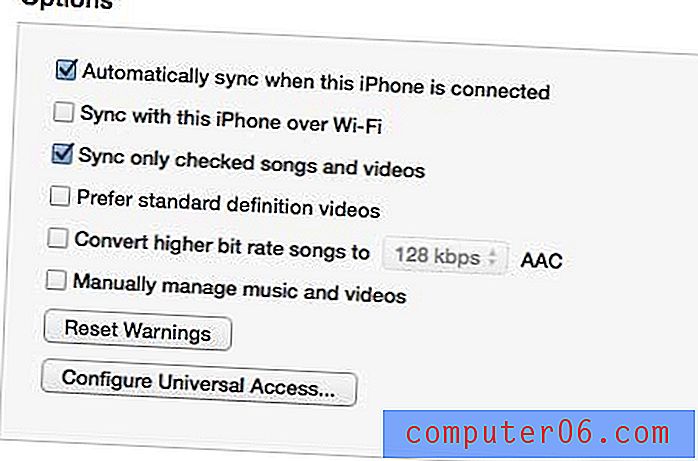
Deaktivieren Sie die Option "Mit diesem Gerät über WLAN synchronisieren"
Schritt 5: Klicken Sie auf die Schaltfläche Übernehmen in der unteren rechten Ecke des Fensters, um die Änderung zu übernehmen und die Wi-Fi-Synchronisierung zu beenden.
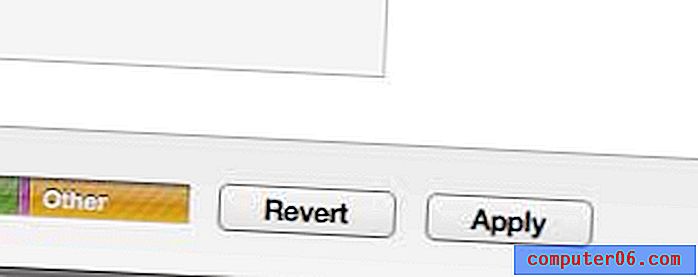
Klicken Sie auf die Schaltfläche Übernehmen
Home Sharing ist eine aufregende Funktion in iTunes 11 und macht es relativ einfach, Ihre iTunes-Medien für andere Geräte und Computer in Ihrem Zuhause freizugeben. Klicken Sie hier, um zu erfahren, wie Sie die Heimfreigabe aktivieren und von anderen Standorten in Ihrem Heimnetzwerk aus auf Ihre Medien zugreifen.



